Puede que en alguna ocasión te hayas encontrado con un problema en Spotify. Has eliminado una lista por accidente y has tirado a la papelera un arduo trabajo de recopilación de canciones que puede ser desde unas pocas a varios cientos. Que no cunda el pánico.
Y es que ya hemos visto cómo pasar listas de un servicio a otro pero Spotify además permite recuperar listas aunque hayan sido borradas. Un sistema para situaciones de emergencia que puedes aprovechar siguiendo estos pasos y así no tirar por la borda el trabajo perdido.
Tranquilo, todo tiene arreglo

Tras un proceso de creación que en ocasiones puede llevar meses, un sólo click puede tirar por el sumidero todo el trabajo realizado. No obstante, si has borrado una lista de reproducción de Spotify puedes recuperarla, aunque eso sí, hay un detalle importante que debes tener en cuenta.
Y es que hay un tiempo límite durante el cual vas a poder recuperar dicha lista. Tendrás hasta 3 meses, 90 días, para deshacer el estropicio, pues de lo contrario no podrás recuperar la lista, pues es el tiempo en el que Spotify las almacena en sus servidores.
Dicho esto, recuperar una lista de Spotify es muy sencillo y no vas a requerir aplicación de terceros, pues todo se lleva a cabo directamente desde Spotify por medio de la versión web de la aplicación.
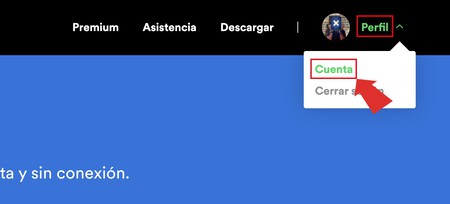
Una vez has entrado en la versión web de Spotify en el reproductor, debes pulsar en el icono de tu perfil y luego en "Mi Cuenta". En ese momento se abre una nueva pantalla.
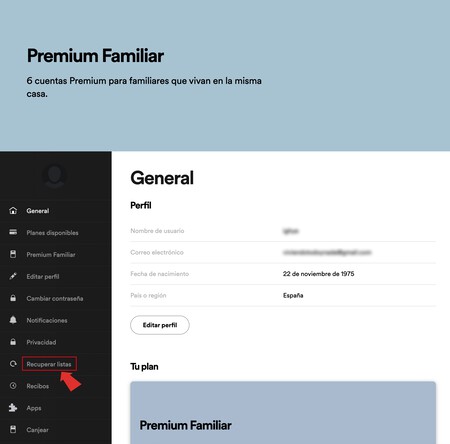
En ella debes fijarte en el menú de la izquierda y buscar una una opción con el título "Recuperar listas".
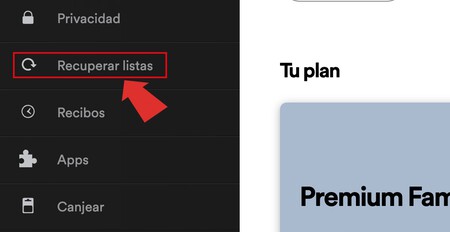
Al hacer click se abre en la derecha de la pantalla una nueva ventana con las listas que has eliminado en los últimos 90 días. Sólo deber elegir la playlist que quieres recuperar y pulsa en "Restaurar".
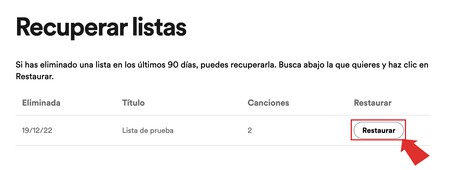
Entonces esta cambia de color y ahora aparece con el nombre "Restaurada" y la lista vuelve a aparecer, aunque puede que no la veas en el mismo orden y por defecto esta aparezca al final de la lista, como ha sido el caso.
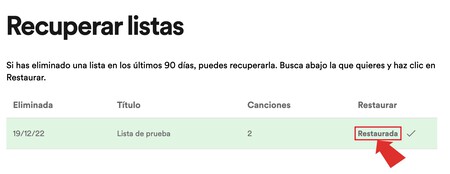
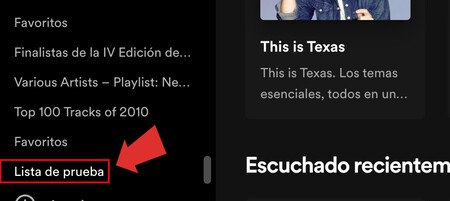
Vía | El Androide Feliz





